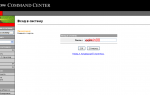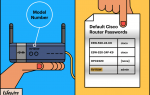Настройка переадресации электронной почты для почтового ящика Configure email forwarding for a mailbox
—>
Функция переадресации писем позволяет настроить почтовый ящик на пересылку сообщений, отправленных одному пользователю, в почтовый ящик другого пользователя в вашей организации или за ее пределами.
Email forwarding lets you to set up a mailbox to forward email messages sent to a user’s mailbox to another user’s mailbox in or outside of your organization.
Использование центра администрирования Exchange и командной консоли Exchange
Use the Exchange admin center and the Exchange Management Shell
Для настройки переадресации электронной почты можно использовать центр администрирования Exchange или командную консоль Exchange.
You can use either the Exchange admin center (EAC) or Exchange Management Shell to set up email forwarding.
Для выполнения этих процедур необходимы соответствующие разрешения. Сведения о необходимых разрешениях см. в статье запись «Разрешения для подготовки получателей» в статье Разрешения получателей.
You need to be assigned permissions before you can perform this procedure or procedures. To see what permissions you need, see the «Recipient Provisioning Permissions» entry in the Recipients Permissions topic.
Использование центра администрирования Exchange для настройки переадресации электронной почты
Use the Exchange admin center to set up email forwarding
-
В Центре администрирования Exchange выберите Получатели
> Почтовые ящики
.
In the Exchange admin center, navigate to Recipients
> Mailboxes
.
-
В списке почтовых ящиков пользователей щелкните или коснитесь почтового ящика, для которого требуется настроить переадресацию, а затем щелкните или нажмите изменить
редактирования.
In the list of user mailboxes, click or tap the mailbox that you want to set up mail forwarding for, and then click or tap Edit
.
-
На странице свойств почтового ящика нажмите кнопку Функции почтового ящика
.
On the mailbox properties page, click Mailbox Features
.
-
В разделе Поток обработки почты
выберите Подробные сведения
, чтобы просмотреть или изменить настройки пересылки сообщений электронной почты.
Under Mail Flow
, select View details
to view or change the setting for forwarding email messages.
На этой странице вы можете указать максимальное количество получателей, которым пользователь сможет отправить сообщение. По умолчанию количество получателей не ограничено. Если вы хотите задать ограничение, установите флажок Максимальное число получателей
, а в текстовом поле под ним введите ограничение.
On this page, you can set the maximum number of recipients that the user can send a message to. The recipient limit is unlimited by default. If you want to specify a limit, click the Maximum recipients
check box and then type the limit in the text box beneath the check box.
-
Установите флажок Включить переадресацию
и нажмите или выберите кнопку Обзор
.
Check the Enable forwarding
check box, and then click or tap Browse
.
-
На странице Выбор получателя
выберите пользователя, которому вы хотите переслать все сообщения. Установите флажок Доставить сообщение на адрес пересылки и в почтовый ящик
, чтобы копии отправляемых сообщений поступали получателю и на адрес пересылки. Последовательно нажмите или выберите кнопки ОК
и Сохранить
.
On the Select Recipient
page, select a user you want to forward all email to. Select the Deliver message to both forwarding address and mailbox
check box if you want both the recipient and the forwarding email address to get copies of the emails sent. Click or tap OK
, and then click or tap Save
.
Примечание
Чтобы настроить пересылку сообщений на электронный адрес внешнего пользователя, используйте командную консоль Exchange. Ознакомьтесь с примером, указанным в разделе «Настройка пересылки писем с помощью командной консоли Exchange».
What if you want to forward emails to an email address outside your organization? You can use the Exchange Management Shell to do this. See the following example in «Use the Exchange Management Shell to configure mail forwarding».
Настройка пересылки писем с помощью командной консоли Exchange
Use the Exchange Management Shell to set up mail forwarding
Раньше не часто пользовались командной консолью Exchange? Дополнительные сведения см. в статье Exchange Management Shell. Ознакомьтесь со статьями Get-Mailbox и Set-Mailbox, чтобы узнать больше о командлетах, используемых здесь.
Haven’t used Exchange Management Shell much? Check out the Exchange Management Shell topic to learn more. Take a look at the Get-Mailbox and Set-Mailbox topics for more details on the cmdlets used here.
В этом примере электронная почта попадает в почтовый ящик пользователя Douglas Kohn и одновременно пересылается по адресу douglaskohn.parents@fineartschool.net.
This example delivers email to the mailbox of Douglas Kohn and, at the same time, forwards all mail sent to Douglas Kohn to douglaskohn.parents@fineartschool.net.
Set-Mailbox -Identity "Douglas Kohn" -DeliverToMailboxAndForward $true -ForwardingSMTPAddress "douglaskohn.parents@fineartschool.net"
В этом примере выполняется пересылка всех сообщений электронной почты, отправляемых в почтовый ящик пользователя Ken Sanchez, сотрудника компании Contoso Suites, на адрес одного из его коллег pilarp@contoso.com.
This example forwards all email sent to the mailbox of Ken Sanchez, an employee of Contoso Suites, to one of his coworkers, pilarp@contoso.com.
Set-Mailbox -Identity "Ken Sanchez" -ForwardingSMTPAddress "pilarp@contoso.com"
Дополнительные сведения о синтаксисе и параметрах см. в разделе Set-Mailbox.
For detailed syntax and parameter information, see Set-Mailbox.
Как убедиться, что все получилось?
How do you know this worked?
Убедиться, что переадресация почты настроена успешно, можно двумя способами. Первый вариант:
To make sure that you’ve successfully set up email forwarding, do one of the following:
-
В центре администрирования Exchange перейдите в раздел почтовые ящики получателей
> ****.
In the Exchange admin center, go to Recipients
> Mailboxes
.
-
В списке почтовых ящиков пользователей щелкните или коснитесь почтового ящика, для которого настроена переадресация **** щелкните Изменить значок редактирования.
In the list of user mailboxes, click or tap the mailbox that you configured email forwarding for, and then click Edit
.
-
На странице свойств почтового ящика нажмите кнопку Функции почтового ящика
.
On the mailbox properties page, click or tap Mailbox Features
.
-
В разделе Поток обработки почты
щелкните Подробности
, чтобы просмотреть настройки переадресации почты.
Under Mail Flow
, click or tap View details
to view the mail forwarding settings.
Второй вариант:
Or
Выполните указанную ниже команду в командной консоли Exchange.
Run the following command in the Exchange Management Shell.
Get-Mailbox | Format-List ForwardingSMTPAddress,DeliverToMailboxandForward
Убедитесь, что адрес пересылки указан в параметре ForwardingSMTPAddress
.
Make sure that the forwarding address is listed in the ForwardingSMTPAddress
parameter.
Кроме того, если __ для $true
параметра DeliverToMailboxAndForward задано значение, сообщения будут доставляться в почтовый ящик и адрес пересылки.
Also, if the DeliverToMailboxAndForward
parameter is set to $true
, messages will be delivered to the mailbox and to the forwarding address.
Если параметр имеет значение $false
, сообщения доставляются только в адрес пересылки.
If the parameter is set to $false
, messages are delivered only to the forwarding address.
Пользователи
End users
Чтобы узнать о переадресации почты на другой адрес электронной почты с использованием программы Outlook и приложения Outlook Web App, ознакомьтесь со статьями ниже.
Check out the following topics on how to forward your email to another email address by using Outlook and Outlook Web App.
-
Переадресация электронной почты на другую учетную запись электронной почты
Forward email to another email account
-
Управление сообщениями электронной почты с помощью правил
Manage email messages by using rules
Дополнительные сведения
Additional information
Сочетания клавиш для процедур, описанных в этой статье, приведены в статье Сочетания клавиш в Центре администрирования Exchange.
For information about keyboard shortcuts that may apply to the procedures in this topic, see Keyboard shortcuts in the Exchange admin center.
Возникли проблемы? Попросите помощи на форумах Exchange. Перейти на форумы можно по следующим ссылкам: Exchange Server, Exchange Online или Exchange Online Protection.
Having problems? Ask for help in the Exchange forums. Visit the forums at: Exchange Server, Exchange Online, or Exchange Online Protection.
—>